Microsoft đã không gây được ấn tượng với người dùng khi giới thiệu Trình duyệt Edge mới. Trên thực tế, nó đã bị chỉ trích nhiều vì giết chết Internet Explorer cổ điển.
Người dùng PC trên toàn thế giới chưa sẵn sàng chuyển sang quá trình chuyển đổi này. Tuy nhiên, giờ đây Microsoft Edge đã trở nên ổn định hơn và được coi là trình duyệt web hàng đầu dành cho PC.
Từ các tính năng AI đến các công cụ năng suất, trình duyệt web ngày nay có mọi thứ bạn có thể cần để có trải nghiệm duyệt web tốt hơn. Vì vậy, nếu bạn định chuyển đổi trình duyệt của mình thì đây là thời điểm thích hợp để tải xuống Microsoft Edge cho PC.
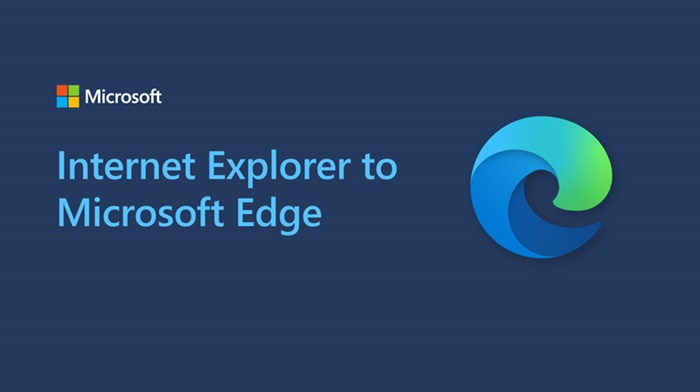
Trình duyệt Microsoft Edge
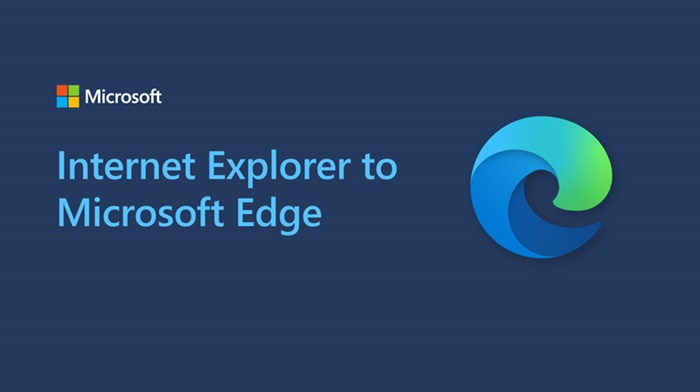
Microsoft giới thiệu trình duyệt web mới của mình – Edge, trong Windows 10, thay thế Internet Explorer cổ điển. Vì vậy, cả Windows 10 và 11 đều đi kèm với trình duyệt Microsoft Edge và trình duyệt này được đặt làm mặc định.
Trình duyệt web được hỗ trợ bởi Microsoft và có sẵn cho các hệ điều hành khác nhau như iOS, Android, Windows và MacOS. Lý do quan trọng nhất để sử dụng Edge là vì nó được xây dựng trên cùng một công nghệ như Chrome.
Điều này có nghĩa là bạn sẽ được trải nghiệm hiệu suất và khả năng tương thích hàng đầu với các trang web và tiện ích mở rộng yêu thích của mình.
Bên cạnh đó được xây dựng trên cùng một công nghệ như Chrome, trình duyệt Edge có một số tính năng bổ sung như thẻ Đang ngủ và tăng tốc Khởi động giúp nâng cao trải nghiệm duyệt web của bạn mà không gây tải cho bộ xử lý hoặc tài nguyên RAM.
Tải xuống Phiên bản mới nhất của Microsoft Edge
Nếu bạn không hài lòng với bất kỳ trình duyệt web nào khác, chúng tôi khuyên bạn nên dùng thử Microsoft Edge. Trình duyệt web có khả năng trở thành trình duyệt web mặc định của bạn cho Windows hoặc bất kỳ hệ điều hành nào khác.
Nếu PC của bạn chạy Windows 10/11, bạn sẽ có quyền truy cập dễ dàng hơn vào Edge từ Menu Bắt đầu hoặc Tìm kiếm. Tuy nhiên, bạn có thể tải xuốngtrình cài đặt Edge mới nhất nếu bạn không thể tìm thấy hoặc mở nó.
Tải xuống trình duyệt Microsoft Edge (Kênh nội bộ)
Microsoft có ba kênh xem trước cho trình duyệt web của mình: Canary, Dev và Beta. Các bản dựng trình duyệt Edge có sẵn trên các kênh này có sẵn trên tất cả các phiên bản Windows, Windows Server, macOS và Linux được hỗ trợ.
Bạn có thể tải xuống các bản dựng từ các kênh Người dùng nội bộ Microsoft Edge, nhưng chúng chỉ dành cho mục đích thử nghiệm. Sau đây là ý nghĩa của từng kênh xem trước.
Microsoft Edge Beta: Bạn có thể cài đặt các bản dựng Microsoft Edge Beta để thử nghiệm các tính năng mới và sắp ra mắt trước bất kỳ ai khác. Kênh này ổn định hơn hai kênh còn lại và có ít lỗi cũng như trục trặc hơn.
Nhà phát triển Microsoft Edge: Kênh Nhà phát triển có các bản dựng hoặc bản cập nhật mới gần như hàng tuần với nhật ký thay đổi chi tiết. Nó không ổn định như Edge Beta và dành cho mục đích phát triển. Vì vậy, nếu bạn không phải là nhà phát triển, thì tốt nhất nên tránh các bản dựng từ kênh này.
Microsoft Edge Canary: Các bản dựng có sẵn trên kênh Edge Canary là những bản không ổn định nhất. Bạn có thể gặp lỗi, sự không ổn định, sai sót và nhiều sự cố khi sử dụng Microsoft Edge Canary. Kênh này nhận được các bản cập nhật hàng ngày, thường có các tính năng ẩn mới yêu cầu kích hoạt thủ công.
Quan trọng: Xin lưu ý rằng tất cả các bản tải xuống mà chúng tôi cung cấp đều là trình cài đặt trực tuyến. Do đó, họ cần có kết nối internet đang hoạt động để tải xuống các tệp trình duyệt Microsoft Edge từ internet.
Làm cách nào để cài đặt trình duyệt Microsoft Edge trên Windows?
Bây giờ rằng bạn có tất cảcác bản tải xuống MS Edge, thì bạn nên cài đặt nó. Cài đặt trình duyệt web rất dễ dàng; làm theo các bước dưới đây.
1. Tải xuống phiên bản mới nhất của trình duyệt Microsoft Edge trên máy tính của bạn.
2. Sau khi cài đặt, hãy mở thư mục lưu tệp cài đặt Microsoft Edge. Tiếp theo, nhấp đúp vào MicrosoftEdgeSetup.exe.
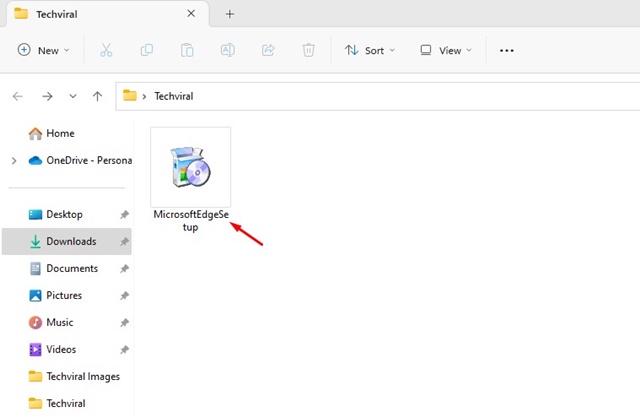
3. Giờ hãy đợi cho đến khi trình duyệt Microsoft Edge cài đặt trên hệ thống của bạn.
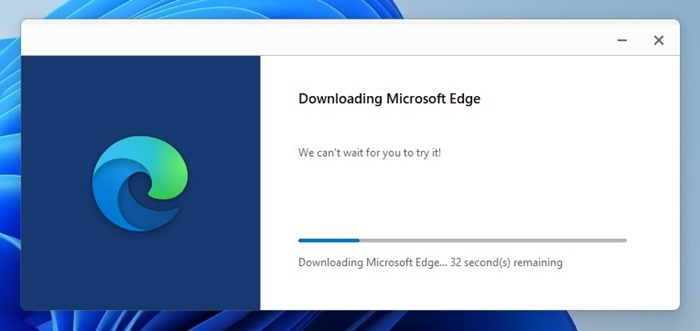
4. Sau khi cài đặt, trình duyệt web sẽ tự động khởi chạy.
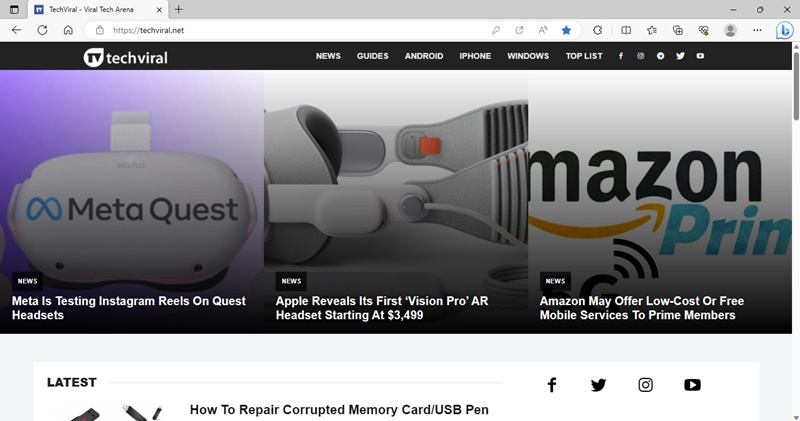
Chính là nó! Đây là cách bạn có thể tải xuống và cài đặt trình duyệt Microsoft Edge trên máy tính Windows.
Làm cách nào để đặt Microsoft Edge làm trình duyệt mặc định trên Windows?
Microsoft Edge trình duyệt được tối ưu hóa hơn Google Chrome và cung cấp các tính năng cũng như hiệu suất tốt hơn. Vì vậy, thật khôn ngoan khi đặt Microsoft Edge làm trình duyệt web mặc định trên Windows. Đây là cách thực hiện.
1. Mở trình duyệt Microsoft Edge trên máy tính hoặc máy tính xách tay của bạn.
2. Khi trình duyệt mở ra, hãy nhấp vào ba dấu chấm ở góc trên cùng bên phải.

3. Từ danh sách các tùy chọn xuất hiện, hãy chọn Cài đặt.
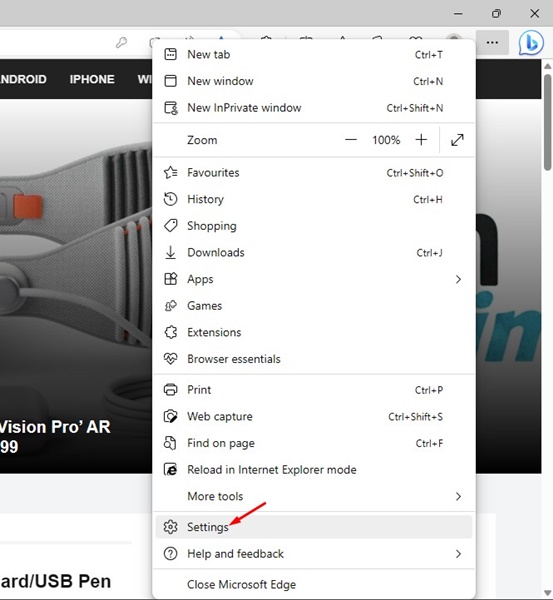
4. Trên Cài đặt, chuyển sang tab Trình duyệt mặc định ở bên trái.
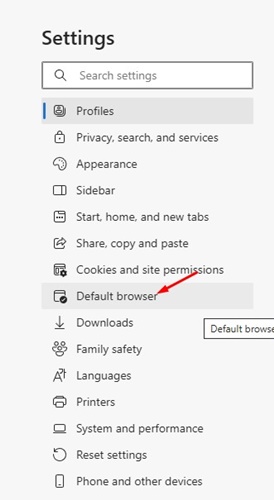
5. Ở bên phải, hãy nhấp vào nút Đặt làm mặc định bên cạnh Đặt Microsoft Edge làm trình duyệt mặc định của bạn.
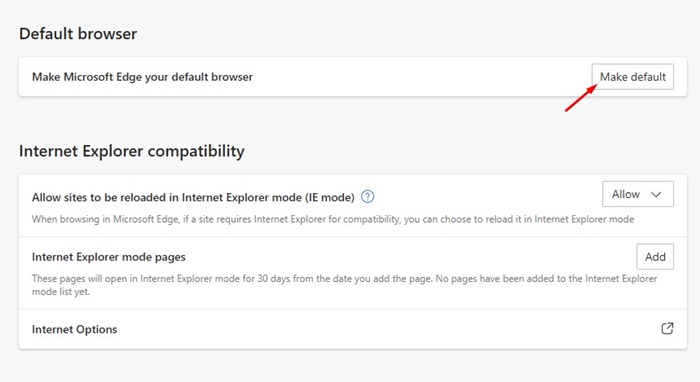
Vậy là xong! Đây là cách bạn có thể đặt Microsoft Edge làm trình duyệt web mặc định trên Windows 10/11.
Các tính năng của trình duyệt Microsoft Edge

Có nhiều lý do khiến người dùng tìm cách tải xuống Microsoft Edge. Từ hiệu suất, quyền riêng tư đến các tính năng AI, Microsoft Edge có nhiều tính năng chưa từng thấy trước đây. Dưới đây, chúng tôi đã liệt kê một số tính năng tốt nhất của Microsoft Edge.
Tăng cường hiệu suất: Ngoài việc được xây dựng trên cùng một công nghệ với Chrome, Microsoft Edge còn tích hợp nhiều tính năng tăng cường hiệu suất như các tab Tăng cường khởi động và Ngủ. Ngoài ra còn có một chế độ hiệu quả trong trình duyệt giúp trò chơi của bạn chạy nhanh và mượt mà.
Các tính năng của Edge At Work: Trình duyệt web có các tính năng giúp bạn luôn tập trung, làm việc hiệu quả và trong tầm kiểm soát để tối đa hóa ngày làm việc của bạn. Bạn nhận được các tính năng hiệu quả như Thanh bên, chụp web, trình đọc chìm, Không gian làm việc của Edge, v.v.
Tính năng bảo mật: Phiên bản mới nhất của Microsoft Edge có nhiều tính năng bảo mật hơn. Bạn nhận được trình theo dõi mật khẩu, Microsoft Defender SmartScreen, Trình tạo mật khẩu, Trình kiểm tra tình trạng mật khẩu, v.v.
Bộ sưu tập Microsoft Edge: Bộ sưu tập Microsoft Edge là tính năng đánh dấu trang cho phép bạn nắm bắt ý tưởng của mình trên web, cho dù bạn đang mua sắm, lên kế hoạch cho một chuyến du lịch hay thu thập ghi chú từ các trang web. Bạn có thể thêm tất cả chúng vào bộ sưu tập và tiếp tục chính xác nơi bạn đã dừng lại trước đó.
Các tính năng AI của Microsoft Edge: Các công cụ AI đã trở thành xu hướng trong vài năm qua tháng. Các phiên bản gần đây của Microsoft Edge mạnh mẽ hơn vì bạn có các tính năng AI có thể tăng năng suất và nâng trải nghiệm duyệt web của bạn lên một tầm cao mới. Bạn có thể truy cập trò chuyện Bing AI, Bing Image Creator, Compose, v.v.
Trình duyệt dành cho người chơi: Chế độ Hiệu quả của Microsoft Edge giúp giảm tài nguyên trình duyệt mỗi khi trò chơi được khởi chạy. Người chơi cũng có thể có trang chủ trò chơi, truyền tệp trên nhiều thiết bị và các ứng dụng thanh bên như Discord, Twitch, v.v. Ngoài ra còn có các tùy chọn để sắp xếp các tab trò chơi bằng cách tạo các nhóm tab.
Đây không phải là những tùy chọn duy nhất các tính năng có trên trình duyệt Microsoft Edge mới; chúng tôi chỉ chia sẻ những cái phổ biến nhất. Để biết danh sách đầy đủ các tính năng của Edge, hãy xem trang web.
Microsoft Edge so với Google Chrome – Cái nào tốt hơn?
Mặc dù Microsoft không ngừng cải tiến trình duyệt Edge của mình, nhưng nó vẫn chưa có được sự thống trị trước Google Chrome. Đối với người dùng thông thường, tùy chọn thông thường cho trình duyệt web vẫn là Google Chrome vì tính đơn giản của nó.
Đối thủ cạnh tranh lớn nhất của Google Chrome là Edge được giới thiệu cùng với Windows 10. Và thật khó để chọn ra trình duyệt tốt nhất bởi vì cả hai đều cung cấp các tính năng khác nhau.
Tuy nhiên, nếu bạn ưu tiên hiệu suất hơn mọi thứ khác, thì trình duyệt Edge có thể là lựa chọn tốt nhất. Microsoft Edge sử dụng ít tài nguyên hệ thống và sẽ không làm chậm thiết bị của bạn, bất kể có bao nhiêu tab đang mở. Mặt khác, Google Chrome nổi tiếng với các tiện ích mở rộng và tính năng dễ sử dụng.
Gần đây, Microsoft Edge có một loạt tính năng mới, chẳng hạn như tính năng AI, thanh bên, tab dọc, v.v.., tất cả đều có thể truy cập thông qua trang chủ. Việc bổ sung những thứ như vậy khiến trình duyệt web trở nên phức tạp khi sử dụng nhưng vẫn có thể quản lý được, đặc biệt là khi xem xét các tính năng mà trình duyệt cung cấp.
Vì vậy, nếu bạn ưu tiên hiệu suất và tính năng, thì Microsoft Edge có thể là một lựa chọn phù hợp. Tuy nhiên, nếu nhu cầu chính của bạn là sự đơn giản và hỗ trợ tiện ích mở rộng, thì Google Chrome sẽ là trình duyệt bạn nên sử dụng.
Để so sánh chi tiết hơn giữa Google Chrome và Microsoft Edge, hãy xem bài viết – Google Chrome so với Microsoft Edge.
Câu hỏi thường gặp
Làm cách nào để tải xuống Microsoft Edge trên PC của tôi?
Nếu bạn đang sử dụng Windows 10/11, bạn không thực sự cần tải xuống và cài đặt Microsoft Edge. Microsoft Edge đã được bán kèm với Windows 10/11 và có các bản cập nhật riêng.
Edge có tốt hơn Chrome không?
Cả hai trình duyệt web đều đạt điểm cao về hiệu suất, bảo mật, quyền riêng tư và các tính năng. Tuy nhiên, gần đây, trình duyệt Edge có các tính năng AI không có trong Google Chrome.
Edge có sử dụng ít RAM hơn không?
Một số thử nghiệm so sánh đã được thực hiện để kiểm tra tính năng nào trình duyệt sử dụng ít RAM hơn. Hầu như tất cả các báo cáo đều chỉ ra rằng Microsoft Edge quản lý bộ nhớ hiệu quả hơn. Tuy nhiên, mức tiêu thụ RAM phần lớn phụ thuộc vào nội dung bạn xem trong trình duyệt web.
Trình duyệt an toàn nhất để sử dụng là gì?
Về bảo mật, Google Chrome và Microsoft Edge thường ăn cắp chương trình. Tuy nhiên, các trình duyệt web khác như Firefox và Tor cũng cung cấp một số tính năng bảo mật và quyền riêng tư mạnh mẽ.
Edge có làm chậm PC của tôi không?
Nếu PC của bạn có xử lý Google Chrome tốt, nó sẽ có thể chạy Microsoft Edge mà không gặp bất kỳ vấn đề nào về hiệu suất. Thông thường, trình duyệt Microsoft Edge không ảnh hưởng nhiều đến hiệu suất của PC. Tuy nhiên, nếu bạn thường xuyên gặp phải tình trạng trình duyệt bị chậm, thì tốt nhất là đóng tất cả các tab không hoạt động.
Vì vậy, hướng dẫn này nói về việc tải xuống Microsoft Edge cho phiên bản PC mới nhất. Chúng tôi đã chia sẻ tất cả các liên kết tải xuống đang hoạt động của trình duyệt Edge mới nhất cho PC. Đảm bảo tải xuống và sử dụng trình duyệt Edge của Microsoft trên PC của bạn để trải nghiệm sức mạnh của AI.
